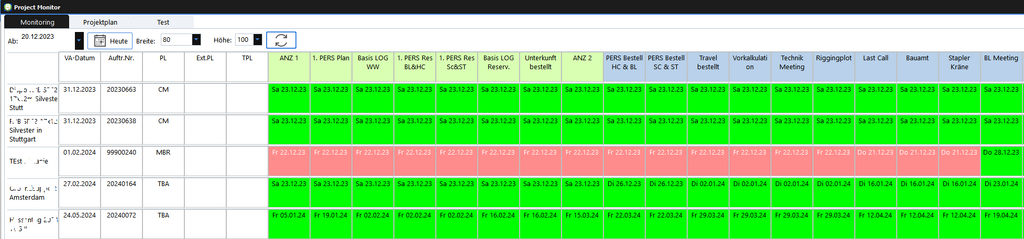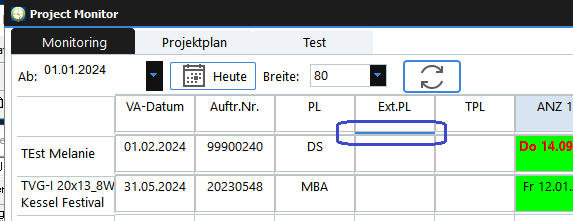JobMonitoring Monitor-Fenster: Unterschied zwischen den Versionen
Aus GEVITAS
(→Allgemeines) |
(→Allgemeines) |
||
| (4 dazwischenliegende Versionen desselben Benutzers werden nicht angezeigt) | |||
| Zeile 1: | Zeile 1: | ||
== Allgemeines == | == Allgemeines == | ||
| − | Das Monitor-Fenster | + | Das Monitor-Fenster zeigt die Aufträge mit Monitoring grafisch ab einem frei wählbarem Datum an: |
[[Datei:ProMon_Monitor.png|1024px]] | [[Datei:ProMon_Monitor.png|1024px]] | ||
| + | |||
| + | Die Farben der Balken haben folgende Bedeutungen: | ||
| + | |||
| + | ;Rot | ||
| + | :'''Überschrittene, unerledigte''' Termine werden rot dargestellt. | ||
| + | |||
| + | ;Grün | ||
| + | :'''Erledigte''' Termine. Wenn die Bestätigung '''zu spät''' erledigt wurden, wird das mit roter Schrift dargestellt. | ||
| + | |||
| + | ;Grau | ||
| + | :Termine in der '''Zukunft''' werden grau dargestellt. | ||
| + | |||
| + | Die Projektphasen, -Farben und -Termine werden im [[JobMonitoring Projektplan|Projekt-Strukturplan]] festgelegt. | ||
== Scrollen in der Anzeigen == | == Scrollen in der Anzeigen == | ||
| Zeile 13: | Zeile 26: | ||
*Mausrad scrollt hoch und runter | *Mausrad scrollt hoch und runter | ||
*Alt+Mausrad scrollt nach links und rechts | *Alt+Mausrad scrollt nach links und rechts | ||
| + | |||
| + | |||
| + | |||
| + | == Links == | ||
| + | |||
| + | * [[JobMonitoring]] | ||
| + | * [[JobMonitoring Monitor-Fenster]] | ||
| + | * [[JobMonitoring Projektplan]] | ||
| + | * [[JobMonitoring Optionen]] | ||
| + | |||
| + | * [[REFLEX Bedienungsanleitung Auftragsverwaltung]] | ||
Aktuelle Version vom 15. Januar 2024, 15:17 Uhr
1 Allgemeines
Das Monitor-Fenster zeigt die Aufträge mit Monitoring grafisch ab einem frei wählbarem Datum an:
Die Farben der Balken haben folgende Bedeutungen:
- Rot
- Überschrittene, unerledigte Termine werden rot dargestellt.
- Grün
- Erledigte Termine. Wenn die Bestätigung zu spät erledigt wurden, wird das mit roter Schrift dargestellt.
- Grau
- Termine in der Zukunft werden grau dargestellt.
Die Projektphasen, -Farben und -Termine werden im Projekt-Strukturplan festgelegt.
2 Scrollen in der Anzeigen
Man kann mit den Cursortasten in der Grafik navigieren oder mit dem Maus-Rad:
- Mausrad scrollt hoch und runter
- Alt+Mausrad scrollt nach links und rechts